Scopri da quanto tempo il tuo computer Windows è attivo e funzionante

Che si tratti del tuo PC personale o di un server, è utile sapere da quanto tempo il tuo sistema è in esecuzione. Ecco come trovare il tempo di attività del tuo sistema.
Nota: Di seguito è riportato come scoprire quanto tempo ha il tuo PCstato attivo e funzionante se è in esecuzione Windows 7 o versioni precedenti. Se stai utilizzando Windows 10, assicurati di leggere il nostro articolo: da quanto tempo il tuo PC Windows 10 è attivo e funzionante?
Determina l'uptime di Windows 7
Su Windows 7 o Vista, fai clic con il pulsante destro del mouse su un'area vuota sulla barra delle applicazioni e fai clic su Avvia Task Manager.
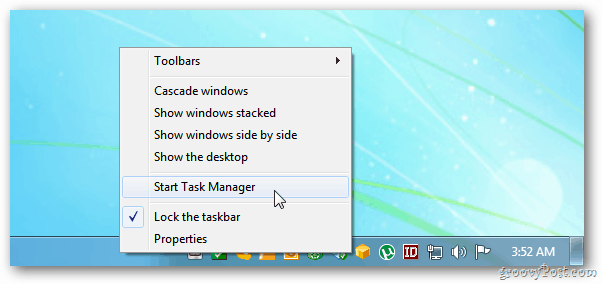
In alternativa, fai clic su Start e digita: taskmgr.exe nella casella di ricerca e premi Invio.
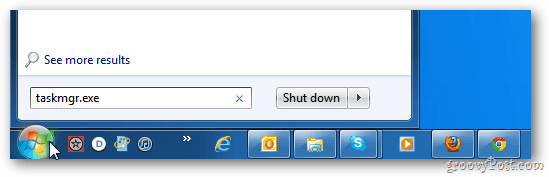
Viene avviato Task Manager di Windows. Fai clic sulla scheda Prestazioni. Sotto Sistema vedrai Tempo di attività. Questo è da quanto tempo il computer è acceso dall'ultimo riavvio.
In questo esempio, il mio desktop di Windows 7 è attivo da quasi otto ore.
![sshot-2011-11-04- [03-53-17] sshot-2011-11-04- [03-53-17]](/images/howto/find-how-long-your-windows-computer-has-been-up-and-running_3.png)
Per Windows Home Server, XP o Server 2003, vai a Start >> Esegui e digitare: cmd quindi premi Invio.
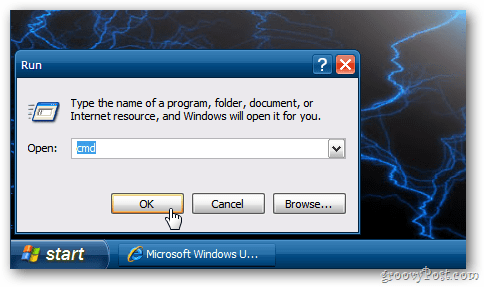
Al prompt dei comandi digitare: net stats srv quindi premi Invio. Vedrai la riga Statistiche da: mostra la data e l'ora in cui il tuo sistema è in esecuzione.
Questo esempio è dal mio Windows Home Server. Piuttosto la differenza.
![sshot-2011-11-04- [04-16-48] sshot-2011-11-04- [04-16-48]](/images/howto/find-how-long-your-windows-computer-has-been-up-and-running_5.png)
Trovare il tempo di attività del tuo sistema è una buona cosaindicatore di quando è il momento di riavviare. Naturalmente, questo può anche aiutare quando si tratta di risolvere i problemi del sistema. Se il tuo PC si comporta in modo instabile e tutto il resto fallisce, un riavvio è un prezioso passaggio per la risoluzione dei problemi. E scoprire da quanto tempo è attivo e funzionante è una buona cosa da sapere.










lascia un commento